Win10系统更改WORKGROUP工作组的方法
时间:2023-08-10 09:35:57作者:极光下载站人气:250
win10系统是很多小伙伴都在使用的一款电脑操作系统,在这款系统中,我们可以对电脑进行字体大小、页面缩放大小以及桌面背景、锁屏壁纸等设置,功能十分的丰富。在使用Win10系统的过程中,当我们想要更改工作组的名称时,有的小伙伴可能不知道该在哪里找到对应设置。其实很简单,我们在控制面板中打开系统选项,然后在系统页面中再打开高级系统设置选项,接着在高级系统设置的计算机名页面中打开更改选项,最后在弹框中输入新的工作组名称并点击确定选项即可。有的小伙伴可能不清楚具体的操作方法,接下来小编就来和大家分享一下Win10系统更改WORKGROUP工作组的方法。
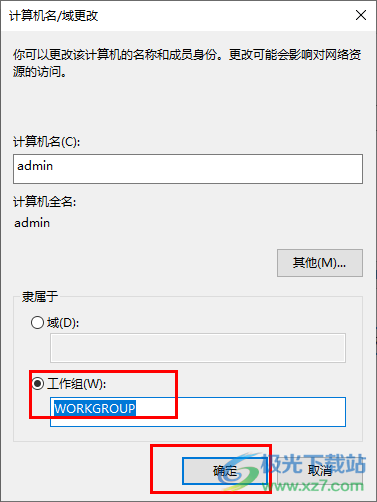
方法步骤
1、第一步,我们在桌面左下角点击打开开始按钮,然后在菜单列表中点击打开控制面板选项
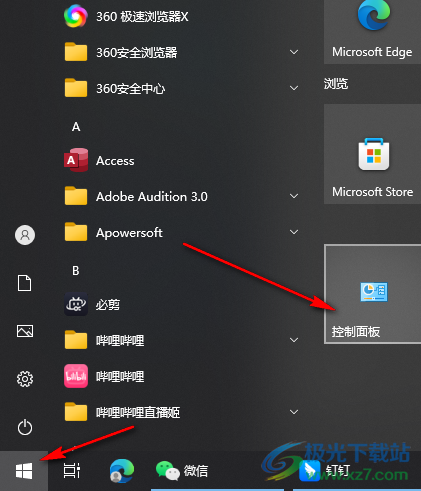
2、第二步,进入控制面板页面之后,我们在该页面中点击打开“系统”选项
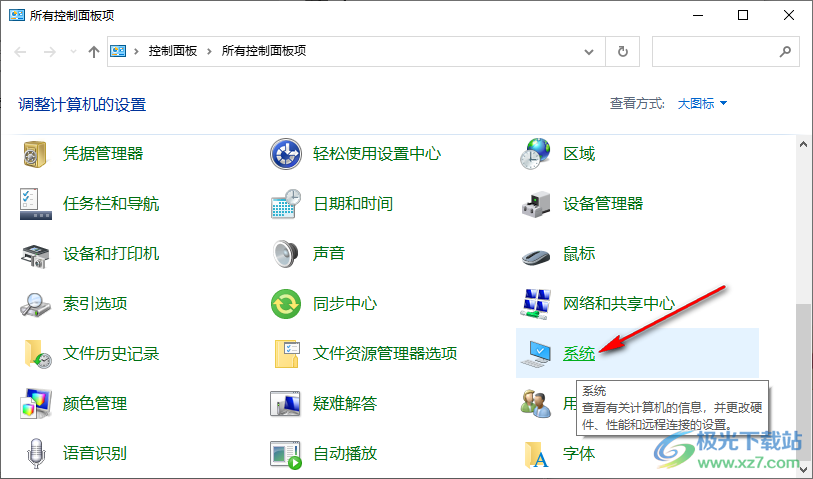
3、第三步,进入系统页面之后,我们该页面中找到“高级系统设置”选项,点击打开该选项
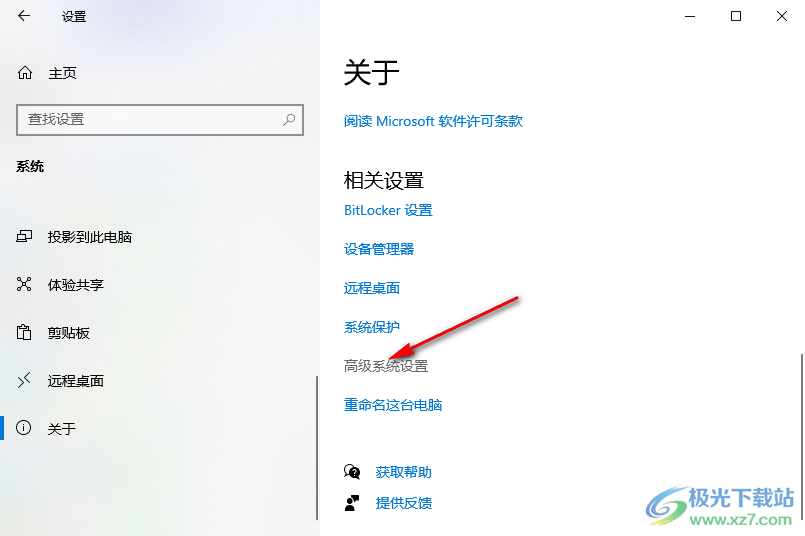
4、第四步,进入系统设置页面之后,我们在“计算机名”页面中点击打开“更改”选项
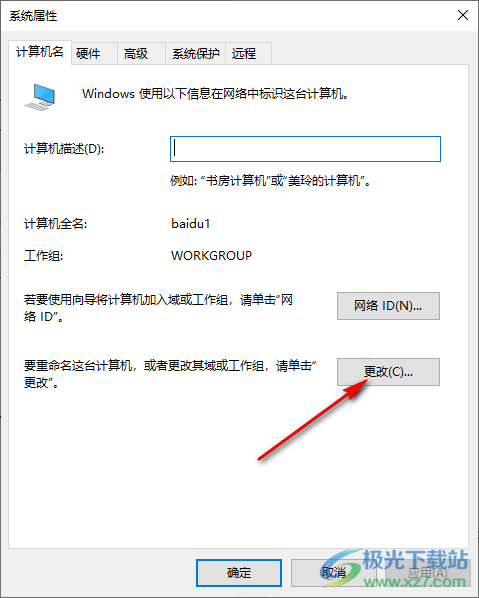
5、第五步,进入计算机名/域更改页面之后,在该页面中的工作组框内输入自己需要的工作组名称,最后点击“确定”选项即可
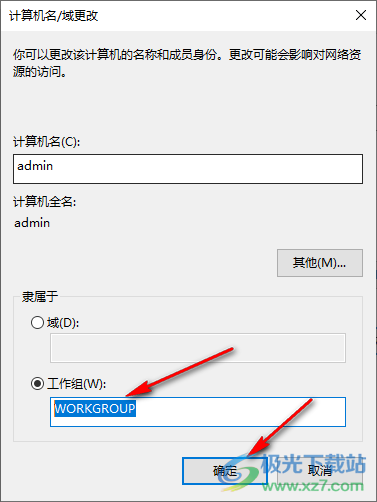
以上就是小编整理总结出的关于Win10系统更改WORKGROUP工作组的方法,我们在控制面板中打开系统选项,再在系统页面中打开高级系统设置选项,接着在计算机名页面中打开更改选项,最后在计算机名/域更改页面中输入新的工作组名称并点击确定选项即可,感兴趣的小伙伴快去试试吧。

大小:4.00 GB版本:64位单语言版环境:Win10
- 进入下载
网友评论